ps简单操作的技巧有哪些呢?
发布时间:2021年03月29日 13:59
有没有ps简单操作技巧呢?对于刚开始学习ps的朋友来说学习一些简单的操作和常用的技巧还是很重要的,盖房子先建设地基,学习先学习基础嘛。今天就让小编教大家一些ps简单操作的技巧。
1.首先,打开ps软件,标准新建如果我们修剪完成的图片是上传到淘宝网的话,在新建空白页时,宽度设置大约在750像素左右。高度是根据要求设定的这里咱们设置个1200像素。分辨率默认为72已经够了。颜色模式设定为RGB8位。如图所示。
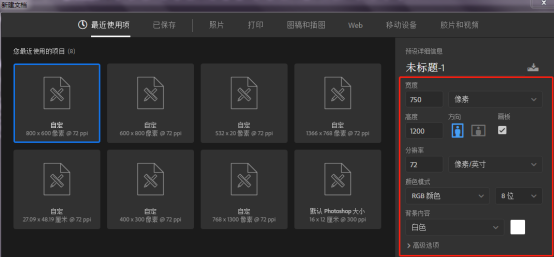
2.放大镜。工作界面和图片的缩放可以使用放大镜功能,鼠标点击放大镜,可以设置成实际像素,通过属性栏还可以设置适合屏幕和填充屏幕。如图所示。
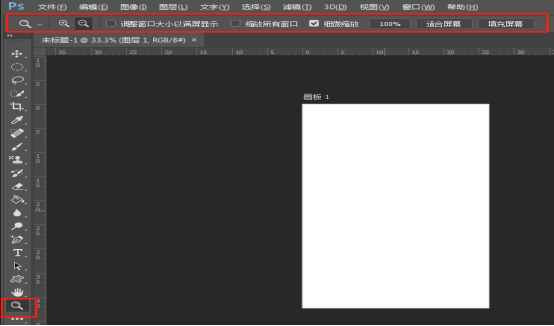
3.移动工具;在使用移动工具时通过属性栏设置,在显示变换控件处打钩,这样我们就可以对图片进行调整和拉伸,如果不在显示变换控件处打钩则只能移动图片。按住shift键不放,移动鼠标,可缩小放大图片,按住ctrl键不放,移动鼠标可左右调整、拉伸图片。如果按住shift键不松手,再拉动鼠标进行选区,选出来的区域就是方方正正一个矩形,如果按住alt键,选出来的区域就是一个标准矩形。如图所示。
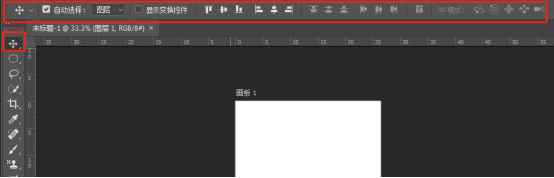
4.颜色填充;最上边的颜色是前景色,下边的为背景色,点击颜色可以切换颜色。。如图所示。
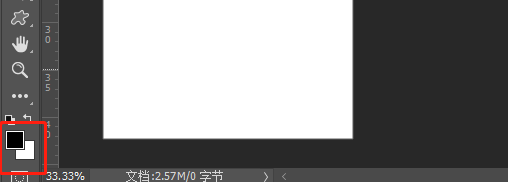
5.设置好颜色后选确定,然后按住alt键不要松手再按delete键。即可填充你选好的颜色。此为前景色填充。退出选区功能快捷键为按ctrl键加D键。如图所示。
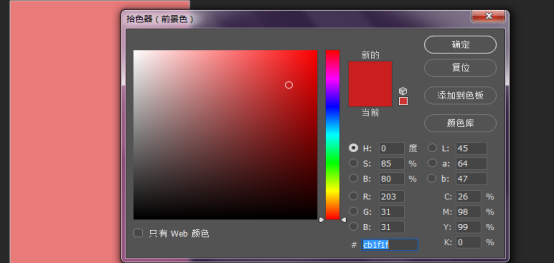
6.复制选区;首先我们创建一个选区,第一点,击图层功能,新建图层,然后点击矩形(椭圆)选框工具,在页面拖动鼠标绘制一个框。并通过颜色填充先期填充好颜色。复制该区域的方法:鼠标点击移动功能,选中要移动的区域,然后按住alt键不要松手,鼠标向旁边移动,然后松开,复制完成。按住shift键不要松手,拖动选定区域,就是对齐式拖动。如图所示。
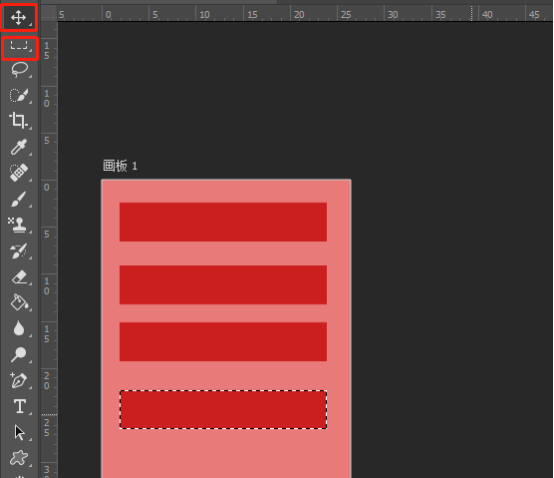
7.文字的添加;选定区域后,按T图标功能就是添加文字,可先对文字样式,大小、颜色进行设置。然后单击选中区域,添加文字,如果想改变文字位置,可点击移动功能,改变位置。键盘上的方向键也可以调整文字的位置。如图所示。
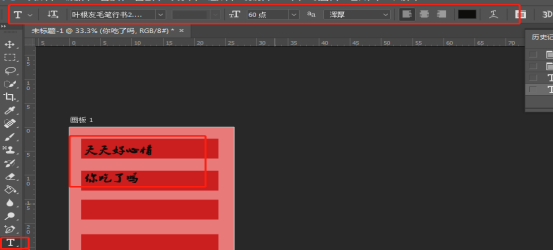
8.裁剪工具;鼠标选择裁剪工具,对准需要的区域拖动鼠标,双击点两下。这样多余的部分就没有了。如图所示。
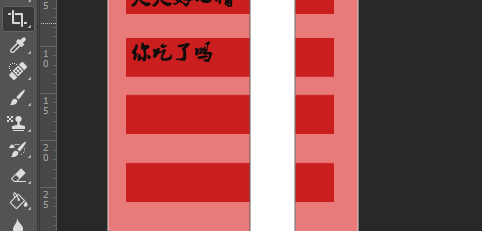
9.保存方式;点击文件,选择储存为,然后修改名称,保存类型分为两种格式(PSD格式)可再次编辑(JPG格式)用于上传淘宝,一般保存为PSD格式。如图所示。
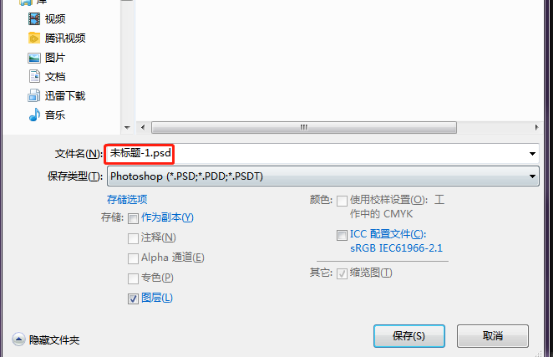
上面就是小编今天为大家分享的ps简单操作的技巧介绍。希望我的分享课题能给大家带来帮助。如果还想学习其他ps知识,记得给小编留言哦~。
本篇文章使用以下硬件型号:联想小新Air15;系统版本:win10;软件版本:ps(cc2017)。





